Tervezett karbantartási értesítések Virtual Machine Scale Sets
Az Azure rendszeresen végez frissítéseket a virtuális gépek gazdagép-infrastruktúrájának megbízhatóságának, teljesítményének és biztonságának javítása érdekében. Frissítések tartalmazhatják az üzemeltetési környezet javítását, vagy a hardverek frissítését és leszerelését. A legtöbb frissítés nincs hatással a üzemeltetett virtuális gépekre. A frissítések azonban a következő esetekben érintik a virtuális gépeket:
Ha a karbantartáshoz nincs szükség újraindításra, az Azure néhány másodpercig szünetelteti a virtuális gépet, amíg a gazdagép frissül. Az ilyen típusú karbantartási műveletek tartalék tartományonként vannak alkalmazva. A folyamat leáll, ha figyelmeztető állapotjelzések érkeznek.
Ha a karbantartás újraindítást igényel, értesítést kap a karbantartás tervezett időpontjáról. Ezekben az esetekben egy olyan időkeretet kap, amely általában 35 nap, amikor saját maga indíthatja el a karbantartást, amikor az ön számára működik.
Az újraindítást igénylő tervezett karbantartás hullámokban van ütemezve. Minden hullám különböző hatókörrel (régiók) rendelkezik:
- A hullám az ügyfelek értesítésével kezdődik. Alapértelmezés szerint a rendszer értesítést küld az előfizetés tulajdonosának és a társtulajdonosoknak. Az Azure Tevékenységnapló-riasztások használatával címzetteket és üzenetküldési lehetőségeket, például e-maileket, SMS-eket és webhookokat adhat hozzá az értesítésekhez.
- Az értesítéssel önkiszolgáló ablak érhető el. Ebben az időszakban, amely általában 35 nap, megtalálhatja, hogy melyik virtuális gép szerepel a hullámban. A karbantartást a saját ütemezési igényeinek megfelelően kezdeményezheti.
- Az önkiszolgáló időszak után megkezdődik egy ütemezett karbantartási időszak . Ebben az időszakban az Azure ütemezi és alkalmazza a szükséges karbantartást a virtuális gépre.
A két ablakos rendszer célja, hogy elegendő időt biztosítson a virtuális gép karbantartásának megkezdésére és újraindítására, miközben tudja, hogy az Azure mikor kezdi el automatikusan a karbantartást.
A Azure Portal, a PowerShell, a REST API és az Azure CLI használatával lekérdezheti a virtuálisgép-méretezési csoportok virtuális gépeinek karbantartási ablakait, és megkezdheti az önkiszolgáló karbantartást.
El kell kezdenie a karbantartást az önkiszolgáló időszakban?
Az alábbi irányelvek segítségével eldöntheti, hogy a karbantartást ön által választott időpontban indítja-e el.
Megjegyzés
Előfordulhat, hogy az önkiszolgáló karbantartás nem érhető el az összes virtuális géphez. Annak megállapításához, hogy elérhető-e a virtuális gép proaktív újratelepítése, keresse meg a Start now (Indítás most ) karbantartási állapotban című témakört. Az önkiszolgáló karbantartás jelenleg nem érhető el az Azure Cloud Services (webes/feldolgozói szerepkör) és az Azure Service Fabric esetében.
Az önkiszolgáló karbantartás nem ajánlott rendelkezésre állási csoportokat használó üzemelő példányokhoz. A rendelkezésre állási csoportok olyan magas rendelkezésre állású beállítások, amelyekben bármikor csak egy frissítési tartomány érintett. Rendelkezésre állási csoportok esetén:
- Hagyja, hogy az Azure elindítsa a karbantartást. Újraindítást igénylő karbantartás esetén a karbantartás frissítési tartományonként történik. A frissítési tartományok nem feltétlenül kapják meg egymás után a karbantartást. A frissítési tartományok között 30 perces szünet van.
- Ha a kapacitás egy részének ideiglenes elvesztése (1/frissítési tartományszám) aggodalomra ad okot, egyszerűen kompenzálhatja a veszteséget, ha további példányokat foglal le a karbantartási időszak alatt.
- Az újraindítást nem igénylő karbantartások esetében a rendszer a tartalék tartomány szintjén alkalmazza a frissítéseket.
Az alábbi esetekben ne használjon önkiszolgáló karbantartást:
- Ha gyakran állítja le a virtuális gépeket manuálisan, a DevTest Labs használatával, az automatikus leállítással vagy egy ütemezés követésével. Ezekben az esetekben az önkiszolgáló karbantartás visszaállíthatja a karbantartási állapotot, és további állásidőt okozhat.
- A rövid élettartamú virtuális gépeken, amelyekről tudja, a karbantartási hullám vége előtt törlődik.
- A frissítés után karbantartani kívánt helyi (rövid élettartamú) lemezen tárolt nagy méretű állapotú számítási feladatokhoz.
- Ha gyakran átméretezi a virtuális gépet. Ez a forgatókönyv visszaállíthatja a karbantartási állapotot.
- Ha a karbantartási leállítás megkezdése előtt 15 perccel olyan ütemezett eseményeket fogadott el, amelyek lehetővé teszik a proaktív feladatátvételt vagy a számítási feladat türelmes leállítását.
Önkiszolgáló karbantartást akkor használjon, ha azt tervezi, hogy a virtuális gépet megszakítás nélkül futtatja az ütemezett karbantartási fázisban, és az előző ellenintézkedések egyike sem érvényes.
A legjobb, ha önkiszolgáló karbantartást használ a következő esetekben:
- Pontos karbantartási időszakot kell közölnie a felügyelettel vagy az ügyféllel.
- A karbantartást egy adott időpontig kell elvégeznie.
- A biztonságos helyreállítás érdekében szabályoznia kell a karbantartások sorrendjét, például egy többrétegű alkalmazásban.
- Több mint 30 perc virtuálisgép-helyreállítási időre van szükség két frissítési tartomány között. A frissítési tartományok közötti idő szabályozásához egyszerre egy frissítési tartományt kell aktiválnia a virtuális gépeken.
A karbantartás által érintett Virtual Machine Scale Sets megtekintése a portálon
Ha tervezett karbantartási hullám van ütemezve, a Azure Portal használatával megtekintheti a közelgő karbantartási hullám által érintett Virtual Machine Scale Sets listáját.
Jelentkezzen be az Azure Portal.
A bal oldali menüben válassza a Minden szolgáltatás, majd a Virtual Machine Scale Sets lehetőséget.
A Virtual Machine Scale Sets alatt válassza az Oszlopok szerkesztése lehetőséget az elérhető oszlopok listájának megnyitásához.
Az Elérhető oszlopok szakaszban válassza az Önkiszolgáló karbantartás lehetőséget, majd helyezze át a Kijelölt oszlopok listára. Kattintson az Alkalmaz gombra.
Az önkiszolgáló karbantartási elem könnyebb megtalálásához módosíthatja a Rendelkezésre álló oszlopok szakasz legördülő menüjét Az összes elemről a Tulajdonságok elemre.
Az Önkiszolgáló karbantartás oszlop ekkor megjelenik a Virtual Machine Scale Sets listájában. Minden virtuálisgép-méretezési csoport a következő értékek egyikével rendelkezhet az önkiszolgáló karbantartási oszlophoz:
| Érték | Leírás |
|---|---|
| Igen | A virtuálisgép-méretezési csoport legalább egy virtuális gépe önkiszolgáló ablakban található. Az önkiszolgáló időszak alatt bármikor megkezdheti a karbantartást. |
| No | Az érintett virtuálisgép-méretezési csoportban nincsenek önkiszolgáló virtuális gépek. |
| - | A virtuális gépek méretezési csoportjai nem részei a tervezett karbantartási hullámnak. |
Értesítések és riasztások a portálon
Az Azure az előfizetés tulajdonosának és a társtulajdonosok csoportjának küldött e-mailben közli a tervezett karbantartás ütemezését. A tevékenységnapló-riasztások létrehozásával címzetteket és csatornákat adhat hozzá ehhez a kommunikációhoz. További információ: Előfizetési tevékenység monitorozása az Azure-tevékenységnaplóval.
Jelentkezzen be az Azure Portal.
A bal oldali menüben válassza a Monitorozás lehetőséget.
A Monitorozás menüben válassza a Szolgáltatás állapota lehetőséget.
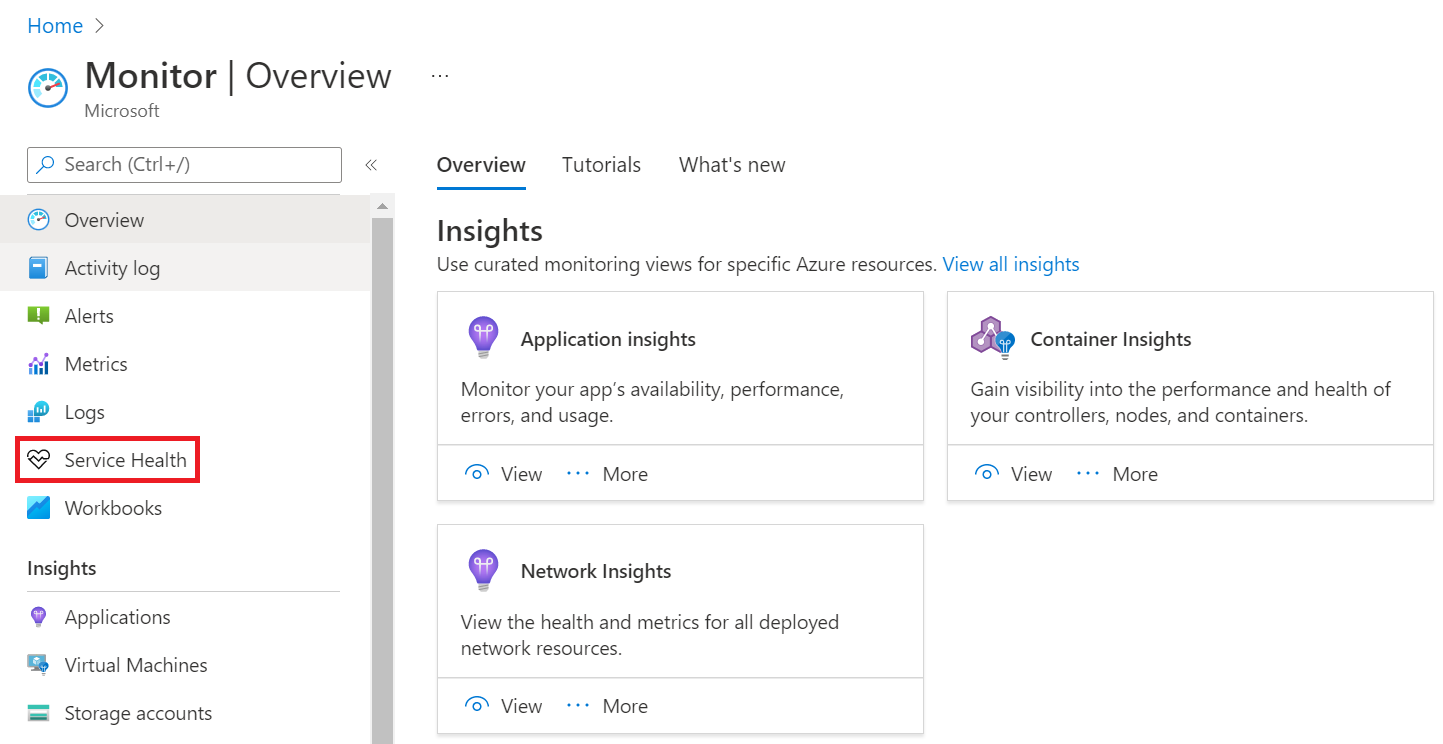
A Service Health területen válassza a + Szolgáltatásállapot-riasztás létrehozása lehetőséget.
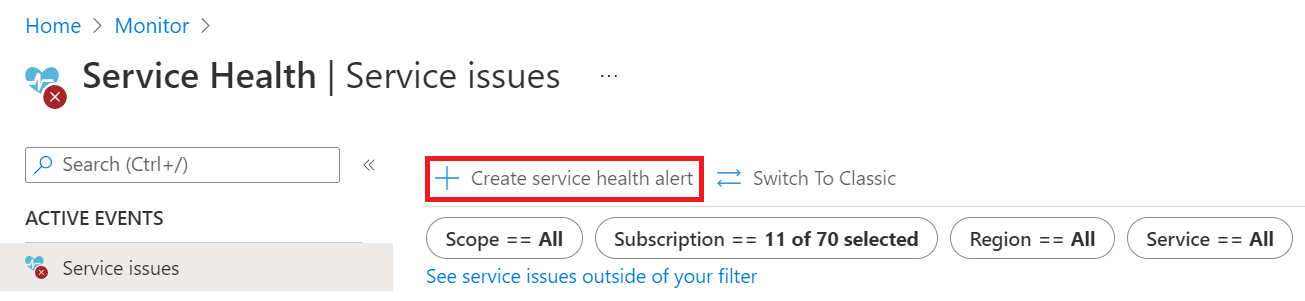
A Riasztási szabály létrehozása lapon:
- Válassza ki a megfelelő előfizetést és régiót , amely tartalmazza a tervezett karbantartási események figyeléséhez szükséges erőforrásokat.
- Adja meg az alábbiakat:
- Szolgáltatások: Virtual Machine Scale Sets és Virtual Machines
- Esemény típusa: Tervezett karbantartás
A Műveletek területen adjon hozzá műveletcsoportokat a riasztási szabályhoz, hogy értesítéseket küldjön vagy műveleteket hívhasson meg egy tervezett karbantartási esemény érkezésekor.
Töltse ki a Riasztási szabály részletei területen található részleteket.
Válassza a Riasztási szabály létrehozása lehetőséget.
A tevékenységnapló-riasztások konfigurálásával kapcsolatos további információkért lásd: Tevékenységnapló-riasztások létrehozása
Karbantartás indítása a virtuálisgép-méretezési csoporton a portálról
A karbantartással kapcsolatos további részleteket a Virtual Machine Scale Sets áttekintésében tekintheti meg. Ha a virtuálisgép-méretezési csoportban legalább egy virtuális gép szerepel a tervezett karbantartási hullámban, a lap tetején megjelenik egy új értesítési menüszalag. Válassza ki az értesítési menüszalagot a Karbantartás lapra való ugráshoz.
A Karbantartás lapon láthatja, hogy melyik virtuálisgép-példányt érinti a tervezett karbantartás. A karbantartás megkezdéséhez jelölje be az érintett virtuális gépnek megfelelő jelölőnégyzetet. Ezután válassza a Karbantartás indítása lehetőséget.
A karbantartás megkezdése után a virtuálisgép-méretezési csoport érintett virtuális gépei karbantartás alatt állnak, és átmenetileg nem érhetők el. Ha elmulasztotta az önkiszolgáló időszakot, továbbra is láthatja az időkeretet, amikor a virtuálisgép-méretezési csoportot az Azure karbantartja.
Karbantartási állapot ellenőrzése a PowerShell használatával
A Azure PowerShell segítségével megtekintheti, hogy a Virtual Machine Scale Sets lévő virtuális gépek mikor vannak ütemezve karbantartásra. A tervezett karbantartási információk a Get-AzVmssVM parancsmag használatával érhetők el a -InstanceView paraméter használatakor.
A rendszer csak akkor adja vissza a karbantartási adatokat, ha karbantartást terveznek. Ha nincs olyan karbantartás ütemezve, amely hatással van a virtuálisgép-példányra, a parancsmag nem ad vissza karbantartási információkat.
Get-AzVmssVm -ResourceGroupName rgName -VMScaleSetName vmssName -InstanceId id -InstanceView
A rendszer a következő tulajdonságokat adja vissza a MaintenanceRedeployStatus területen:
| Érték | Leírás |
|---|---|
| IsCustomerInitiatedMaintenanceAllowed | Azt jelzi, hogy megkezdheti-e a karbantartást a virtuális gépen. |
| PreMaintenanceWindowStartTime | A karbantartási önkiszolgáló időszak kezdete, amikor megkezdheti a karbantartást a virtuális gépen. |
| PreMaintenanceWindowEndTime | A karbantartási önkiszolgáló időszak vége, amikor megkezdheti a karbantartást a virtuális gépen. |
| KarbantartásWindowStartTime | Annak az ütemezett karbantartásnak a kezdete, amelyben az Azure karbantartást kezdeményez a virtuális gépen. |
| KarbantartásWindowEndTime | Annak az ütemezett karbantartási időszaknak a vége, amelyben az Azure karbantartást kezdeményez a virtuális gépen. |
| LastOperationResultCode | A virtuális gépen történő karbantartást kezdeményező utolsó kísérlet eredménye. |
Karbantartás indítása a virtuálisgép-példányon a PowerShell használatával
Ha az IsCustomerInitiatedMaintenanceAllowed értéke true (igaz) értékre van állítva, megkezdheti a karbantartást egy virtuális gépen. Használja a Set-AzVmssVM parancsmagot paraméterrel -PerformMaintenance .
Set-AzVmssVM -ResourceGroupName rgName -VMScaleSetName vmssName -InstanceId id -PerformMaintenance
Karbantartási állapot ellenőrzése a parancssori felület használatával
A tervezett karbantartási információkat az az vmss list-instances használatával tekintheti meg.
A rendszer csak akkor adja vissza a karbantartási adatokat, ha karbantartást terveznek. Ha a virtuálisgép-példányt érintő karbantartás nincs ütemezve, a parancs nem ad vissza karbantartási információkat.
az vmss list-instances -g rgName -n vmssName --expand instanceView
A rendszer a következő tulajdonságokat adja vissza a MaintenanceRedeployStatus alatt az egyes virtuálisgép-példányokhoz:
| Érték | Leírás |
|---|---|
| IsCustomerInitiatedMaintenanceAllowed | Azt jelzi, hogy megkezdheti-e a karbantartást a virtuális gépen. |
| PreMaintenanceWindowStartTime | A karbantartási önkiszolgáló időszak kezdete, amikor megkezdheti a karbantartást a virtuális gépen. |
| PreMaintenanceWindowEndTime | A karbantartási önkiszolgáló időszak vége, amikor megkezdheti a karbantartást a virtuális gépen. |
| KarbantartásWindowStartTime | Annak az ütemezett karbantartásnak a kezdete, amelyben az Azure karbantartást kezdeményez a virtuális gépen. |
| KarbantartásWindowEndTime | Annak az ütemezett karbantartási időszaknak a vége, amelyben az Azure karbantartást kezdeményez a virtuális gépen. |
| LastOperationResultCode | A virtuális gépen történő karbantartást kezdeményező utolsó kísérlet eredménye. |
Karbantartás indítása a virtuálisgép-példányon a parancssori felület használatával
A következő hívás karbantartást kezdeményez egy virtuálisgép-példányon, ha IsCustomerInitiatedMaintenanceAllowedigaz értékre van állítva:
az vmss perform-maintenance -g rgName -n vmssName --instance-ids id
GYIK
K: Miért kell most újraindítania a virtuális gépeket?
A: Bár az Azure-platform legtöbb frissítése és frissítése nincs hatással a virtuális gépek rendelkezésre állására, bizonyos esetekben nem tudjuk elkerülni az Azure-ban üzemeltetett virtuális gépek újraindítását. Számos olyan módosítást halmoztunk fel, amelyek miatt újra kell indítanunk a kiszolgálóinkat, ami a virtuális gép újraindítását eredményezi.
K: Ha egy rendelkezésre állási csoport használatával követem a magas rendelkezésre állásra vonatkozó javaslatokat, biztonságban vagyok?
A: A rendelkezésre állási csoportban vagy Virtual Machine Scale Sets frissítési tartományokban üzembe helyezett virtuális gépek. Karbantartás végrehajtásakor az Azure betartja a frissítési tartományra vonatkozó korlátozást, és nem indítja újra a virtuális gépeket egy másik frissítési tartományból (ugyanazon rendelkezésre állási csoportban). Az Azure legalább 30 percet vár, mielőtt továbblépne a virtuális gépek következő csoportjára.
A magas rendelkezésre állásról további információt a Régiók és az Azure-beli virtuális gépek rendelkezésre állása című témakörben talál.
K: Hogyan értesülhetek a tervezett karbantartásról?
A: A tervezett karbantartási hullám egy vagy több Azure-régió ütemezésének beállításával kezdődik. Rövidesen e-mail-értesítést küld az előfizetés rendszergazdáinak, társadminisztrátorainak, tulajdonosainak és közreműködőinek (előfizetésenként egy e-mail). Az értesítéshez további csatornák és címzettek konfigurálhatók tevékenységnapló-riasztások használatával. Ha olyan régióban helyez üzembe virtuális gépet, ahol a tervezett karbantartás már ütemezve van, nem kapja meg az értesítést. Ehelyett ellenőrizze a virtuális gép karbantartási állapotát.
K: Nem látom a tervezett karbantartásra utaló jeleket a portálon, a PowerShellben vagy a parancssori felületen. Mi a baj?
A: A tervezett karbantartással kapcsolatos információk csak a tervezett karbantartás által érintett virtuális gépek esetében érhetők el a tervezett karbantartási hullám során. Ha nem látja az adatokat, előfordulhat, hogy a karbantartási hullám már befejeződött (vagy nem indult el), vagy előfordulhat, hogy a virtuális gép már telepítve van egy frissített kiszolgálón.
K: Van mód arra, hogy pontosan tudja, mikor lesz hatással a virtuális gépemre?
A: Az ütemezés beállításakor több napos időkeretet határozunk meg. Ezen időszakon belül a kiszolgálók (és a virtuális gépek) pontos karbantartási ütemezése nem ismert. Ha tudni szeretné, hogy pontosan mikor frissülnek a virtuális gépek, használhat ütemezett eseményeket. Ütemezett események használatakor lekérdezhet a virtuális gépről, és 15 perces értesítést kaphat a virtuális gép újraindítása előtt.
K: Mennyi ideig tart újraindítani a virtuális gépet?
A: A virtuális gép méretétől függően az újraindítás akár több percet is igénybe vehet az önkiszolgáló karbantartási időszak alatt. Az Azure által kezdeményezett újraindítások során az ütemezett karbantartási időszakban az újraindítás általában körülbelül 25 percet vesz igénybe. Ha Cloud Services (webes/feldolgozói szerepkör), Virtual Machine Scale Sets vagy rendelkezésre állási csoportokat használ, az ütemezett karbantartási időszak alatt 30 percet kap a virtuális gépek egyes csoportjai (frissítési tartomány) között.
K: Nem látok karbantartási információkat a virtuális gépeimen. Hol a hiba?
A: Több oka is lehet annak, hogy nem jelennek meg karbantartási információk a virtuális gépeken:
- Microsoft Internalként megjelölt előfizetést használ.
- A virtuális gépek nincsenek karbantartásra ütemezve. Előfordulhat, hogy a karbantartási hullám véget ért, megszakadt, vagy úgy lett módosítva, hogy a virtuális gépekre már ne legyen hatással.
- Nincs hozzáadva a Karbantartás oszlop a virtuálisgép-listanézethez. Bár ezt az oszlopot hozzáadtuk az alapértelmezett nézethez, ha úgy konfigurálja a nézetet, hogy nem alapértelmezett oszlopokat lát, manuálisan kell hozzáadnia a Karbantartás oszlopot a virtuálisgép-listanézethez.
K: A virtuális gépem második alkalommal van karbantartásra ütemezve. Miért?
A: Számos használati esetben a virtuális gép karbantartásra van ütemezve, miután már elvégezte a karbantartást és újra üzembe helyezték:
- Megszakítottuk a karbantartási hullámot, és egy másik hasznos adattal újraindítottuk. Előfordulhat, hogy hibás hasznos adatokat észleltünk, és egyszerűen üzembe kell helyeznünk egy további hasznos adatokat.
- A virtuális gép hardverhiba miatt egy másik csomóponton lett javítva .
- Kiválasztotta a virtuális gép leállítását (felszabadítását) és újraindítását.
- A virtuális gép automatikus leállítása be van kapcsolva.
Következő lépések
Megtudhatja, hogyan regisztrálhat karbantartási eseményekre a virtuális gépen belül ütemezett események használatával.
Visszajelzés
Hamarosan elérhető: 2024-ben fokozatosan kivezetjük a GitHub-problémákat a tartalom visszajelzési mechanizmusaként, és lecseréljük egy új visszajelzési rendszerre. További információ: https://aka.ms/ContentUserFeedback.
Visszajelzés küldése és megtekintése a következőhöz: